Oglas
Po mojem skromnem in previdnem mnenju obstajata dve stvari, nad katerimi ne smete nikoli nadzorovati avtomatizirane programske opreme, ko uporabljate sistem Windows: gonilnike in svoj registrski sistem. Zdaj je za vas cela vrsta rešitev, če želite iti po tej poti, če pa ste izkušen uporabnik, je preprosto ne priporočam. Lahko privede do nestabilnosti sistema in nekaterih večjih težav. Izkusil sem iz prve roke in ni zabavno.
Lov na voznike naprav tako ali tako ni več takšna naloga. Večine vaših gonilnikov Windows nikoli ne bo treba dotikati takoj iz polja. Vaša video kartica pa je na svojem svetem ozemlju. Gonilniki video kartic se posodabljajo pogosteje kot na primer gonilniki vaše omrežne kartice. Posodobitev gonilnikov video kartic lahko pokaže tudi velik napredek v vašem sistemu. Posodobitev teh gonilnikov je zelo pomembna, če ste igralec.
Če danes kupujete nov računalnik z operacijskim sistemom Windows, bo grafično kartico izdelalo eno od dveh podjetij: NVIDIA ali AMD 5 razlogov, zakaj so procesorji AMD obsojeni [mnenje] Konec leta 1999 sem zgradil svoj prvi računalnik. Uporabljal je procesor AMD Athlon, ki je radio s frekvenco 500 MHz, kar je bilo dovolj hitro, da je takrat igral večino iger in tudi boljše vrednosti ... Preberi več . Če imamo tako omejeno izbiro, gre pri posodabljanju voznikov zelo neboleče izkušnje. Tako neboleče, da imata obe spletni strani avtomatizirane vire, ki vam bodo (verjetno) omogočali, da posodobite gonilnike svojih video kartic tako enostavno, da v nekaj klikih.
Iskanje modela vaše video kartice
Prvi korak je dejansko ugotoviti, kaj iščemo. Začnimo tako, da gremo na svoje Nadzorna plošča in nato na Upravitelj naprav.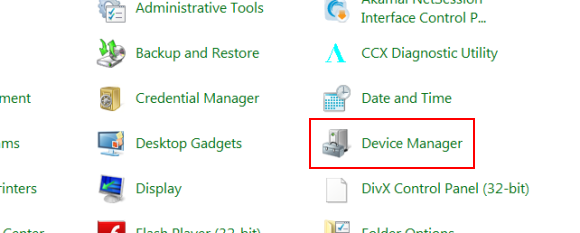
Od tam boste želeli klikniti na Adapterji zaslona glavo za razširitev drevesa.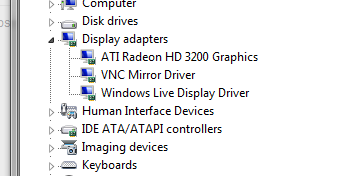
Od tu bi moralo biti enostavno videti, kakšna je vaša video kartica. Kot vidite, imam ATI Radeon HD 3200, ATI je last AMD.
Pozovimo ta naslednji korak bližnjico. Z desno miškino tipko kliknite ime vaše video kartice in kliknite Posodobitev programske opreme gonilnika .... Vključi naj naslednje.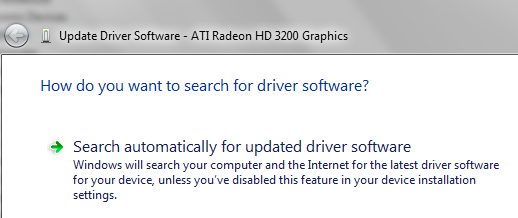
Prva možnost, ki je tam prikazana, je tisto, kar želite klikniti, da samodejno poiščete posodobitve gonilnikov v spletu. Če se najde posodobljeno, super. Pojdite naprej in sledite navodilom, da jih namestite. Če ni, boste prejeli naslednje sporočilo.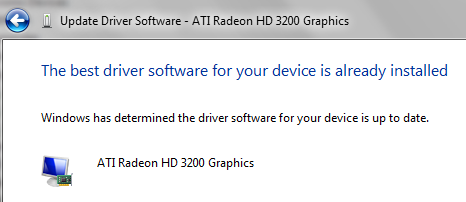
Vendar v zvezi s to opombo, da avtomatizirani programski opremi ne bomo zaupali prej, ne bomo poslušali sistema Windows. Windows se lahko moti. Zdaj, ko smo ugotovili, kakšno video kartico imate, nadaljujmo z iskanjem.
Karte NVIDIA
NVIDIAers lahko preprosto kliknete to povezavo: http://www.nvidia.com/Download/index.aspx? lang = en-us
Nato boste na dnu videli naslednje.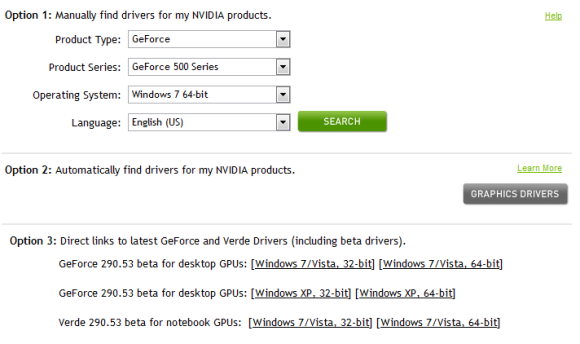
Možnost 2 je tisto, za kar bi radi šli tukaj. Med izvajanjem tega samodejnega preverjanja priporočam uporabo Internet Explorerja, ker se ponavadi ukvarja z ActiveX in vtičniki brskalnika nekoliko bolje kot večina brskalnikov (presenetljivo). Morda vas bo pozval, da namestite kontrolo ActiveX ali odprete poziv za namestitev programske opreme. Pojdi s tem. To je varno. Nato se vam bo prikazal zaslon, ki vam bo povedal, da potrebujete posodobljene gonilnike ali da so gonilniki posodobljeni ali da samodejno preverjanje ni uspelo.
Če samodejni pregled ni uspel, toplo priporočam, da se vrnete po njem Možnost 1, ročno izberite kartico za posodobitev.
AMD kartice
Če uporabljate AMD / ATI GPU, želite iti sem: http://support.amd.com/us/gpudownload/Pages/index.aspx
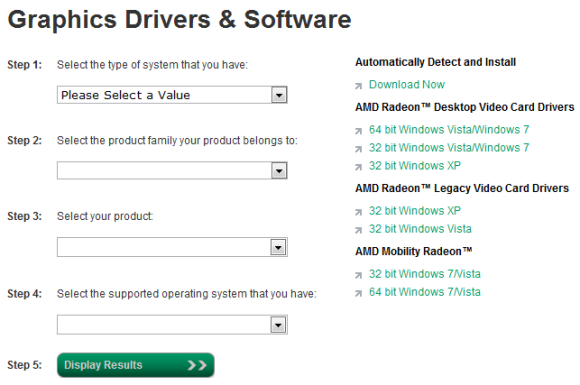
Od tam želite to poskusiti Samodejno zazna in namesti (na desno stran). Med tem pa bodite znova v brskalniku Internet Explorer. Namestite in zaženite vse pozive, ki se pojavijo med postopkom, ker so vtičniki brskalnika potrebni, da veste, katero kartico uporabljate. Če bo uspešna, vam bo sporočena, da je vaša kartica posodobljena ali da jo je treba posodobiti, sicer vam bo povedal, da skeniranja ni mogoče zaključiti.
Če skeniranje ne uspe, pojdite nazaj in sledite njihovemu petstopenjskemu postopku, da natančno določite svoje gonilnike video kartice. To je najvarnejši način za posodobitev.
Nikoli ne priporočam, da začnete uporabljati avtomatizirano programsko opremo, kot sta SlimDrivers ali Driver Magician. Tudi v najboljši veri ti programi ne poznajo vašega sistema tako dobro kot vi. V hujših primerih so ti programi napolnjeni s vohunsko in oglaševalsko programsko opremo, ki lahko resnično poškodujejo vaš sistem. Najboljših 8 internetnih prevar in prevar vseh časovTu je nekaj pogostih primerov spletnih goljufij, s katerimi boste lažje opazili internetne prevare in se izognili padcu v pasti. Preberi več
Rad bi vam priporočil, da tudi vi ne posodabljate samo Googla za svoje gonilnike. Pridobite jih neposredno od proizvajalca, kot sem določil za vas. Ni pametno zaupati posodobitev spletnega mesta one-one-official-driver-site.com, veste?
Vso srečo pri osvežitvi vizualnega gradiva vašega sistema in če naletite na kakršno koli težavo, mi tukaj pošljite komentar.
Craig je spletni podjetnik, pridruženi tržnik in bloger s Floride. Na Facebooku najdete več zanimivih stvari in z njim ostanete v stiku.